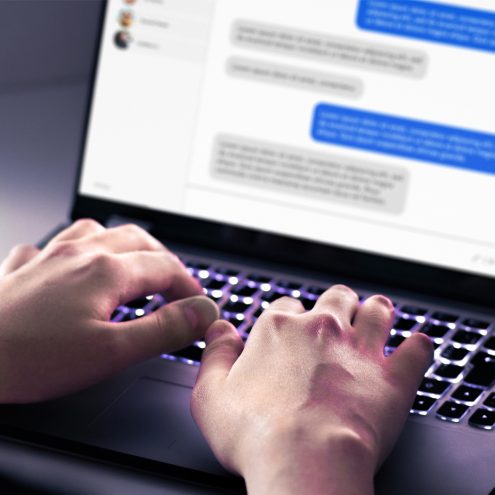Güvenlik Önerileri
Oyuncular İçin Origin Platformunu Güvenli Hale Getiren 7 İpucu
EA hesabınızı saldırılardan, veri hırsızlığından ve spam’den korumak için Origin’deki bu ayarları kullanabilirsiniz…

Milyonlarca oyuncu Electronic Arts ve ortaklarından en son sürümleri almak, diğer kullanıcılarla iletişim kurmak ve doğrudan Twitch’te yayın yapmak için Origin platformunu kullanıyor. Onlardan biriyseniz ve Battlefield, FIFA, Need for Speed veya bu geliştiricilerin diğer oyunlarında zafer kazanmak için yarışıyorsanız birkaç dakikanızı ayırarak güvenlik ve gizlilik ayarlarınızı düzenleyin. Bu sayede oyununuzu daha kullanıcı dostu ve güvenli hale getirecek ve yalnızca kazanmaya odaklanabileceksiniz. Bu yazıda, EA platformundaki bazı işe yarar seçeneklere ve bunların nasıl kullanılacağına göz atacağız.
Origin hesabınızı saldırılara karşı nasıl koruyabilirsiniz?
Öncelikle, Origin hesabınızı saldırılardan nasıl koruyacağınıza bir göz atalım. Ne kadar aktif bir oyuncu olduğunuzdan bağımsız olarak tüm oyun hesapları, bilgisayar korsanları için birer avdır. Bu yüzden, sonradan pişman olmamak için her zamanki gibi güvenliğe önem vermelisiniz.
1- Origin parolasını değiştirmek
Profil parolanız batman1998 gibi bir şeyse siber saldırganların hesabınıza zorla girmesi güç olmayacaktır. İyi bir parola uzun ve tahmin edilemez olmalıdır. Parola aynı zamanda benzersiz olmalı ve başka hiçbir yerde kullanılmamalıdır.
Origin parolanızı değiştirmek için:
- Hesabınızda, sol taraftaki menüden Güvenlik seçeneğine tıklayın;
- Hesap Güvenliği altında yer alan Düzenle‘ye tıklayın;
- Güvenlik Kodunu Gönder‘e tıklayın;
- Açılan pencereye e-postadaki kodu girin ve Gönder‘e tıklayın;
- Eski parolanızı ve yeni güçlü parolayı (iki kez) girin;
- Kaydet‘e tıklayın.
2- Güvenlik sorusunu değiştirmek
Güvenlik soruları, parolanızı unutmanız durumunda iyi bir yedek giriş yöntemi olabilir, ancak güvenlik sorusuna bel bağlamadan önce birkaç şeyi aklınızda bulundurun. Birincisi, bir şekilde hem parolanızı hem de sorunun cevabını unutursanız hesabınıza erişimi kaybetme riskiyle karşı karşıya kalırsınız. İkincisi, cevabı bulmak kolaysa (örneğin, soru “Evcil hayvanınızın adı nedir?” ise ve bu evcil hayvan Instagram sayfanızda sık sık karşımıza çıkıyorsa) birisi hesabınıza girip parolanızı sıfırlarsa şaşırmayın. Hatırlayacağınız ancak Google’da aranamayacak bir soru ve cevap seçin (sorular genellikle standarttır).
Origin’deki güvenlik sorunuzu veya cevabınızı değiştirmek için:
- Soldaki menüdeki Güvenlik alanına tıklayın;
- Hesap Güvenliği altında yer alan Düzenle‘ye tıklayın;
- Güvenlik Kodunu Gönder‘e tıklayın;
- Açılan pencereye e-postadaki kodu girin ve Gönder‘e tıklayın;
- Güvenlik Sorusu sekmesini seçin;
- Açılır listeden bir soru seçin ve cevabınızı girin.

3- İki faktörlü kimlik doğrulamayı ayarlamak
İlave bir koruma katmanı sağlamak için iki faktörlü kimlik doğrulamayı (2FA) kullanın. Böylece, başka bir bilgisayardan oturum açmaya çalışan herkes (siz ya da bir siber suçlu), e-postanıza gönderilen veya Google Authenticator gibi bir kimlik doğrulama uygulamasında oluşturulan tek seferlik bir kod girmek zorunda kalır.
Seçeneği şu şekilde etkinleştirebilirsiniz:
- Güvenlik sekmesindeki Giriş Doğrulama‘nın altında bulunan Aç‘a tıklayın;
- E-postanıza gönderilen tek seferlik kodu girin; Gönder‘e tıklayın;
- Tek seferlik kod alma yöntemini seçin (E-posta veya Kimlik Doğrulayıcı Uygulama); ardından Kodu Gönder‘e tıklayın;
- Aldığınız kodu girin ve Giriş Doğrulamasını Aç‘a tıklayın;
- E-postanıza veya kimlik doğrulama uygulamanıza erişiminiz olmasa bile hesabınızda oturum açmanıza yardımcı olacak Yedek Kodları bir yere not edin veya kopyalayın.
Güvenilir bir cihazdan, yani daha önce oturum açtığınız bir cihazdan oturum açarken tek seferlik bir parolaya ihtiyacınız olmayacak. Bu nedenle, her ihtimale karşı, bu cihazların listesini kontrol edin (doğrudan Giriş Doğrulama ayarlarının altında bulunur) ve kullanmadıklarınızı kaldırın.
4- Güncellemeler
Origin istemcisindeki veya bir oyundaki bir hata nedeniyle birisi bilgisayarınıza izinsiz girerse savunmanız çöker. Bu nedenle, bunları da düzenli olarak güncellemeniz gerekir (yeni sürümler ekstra özellikler içerebileceğinden güncellemek zaten iyi bir fikirdir. Daha da iyisi, yazılımı kendini güncelleyecek şekilde yapılandırın.
Origin için istemcideki ayarı şu şekilde değiştirebilirsiniz:
- Sol alt köşedeki takma adınızın üzerine gelin;
- Açılır menüden Uygulama Ayarları‘nı seçin;
- İstemci güncellemesi bölümünde Otomatik oyun güncellemeleri ve Origin’i otomatik olarak güncelle seçeneklerinin seçili olduğundan emin olun.
- Cihazınızdaki diğer programların ve işletim sisteminin de güncellemeler kullanıma sunulur sunulmaz mümkün olan en kısa zamanda güncellenmesi gerektiğini unutmayın.

5- Kişisel verilerin gizlenmesi
Artık hesabınız korunduğuna göre, verilerinize dönelim. Örneğin, herkesin gerçek adınızı veya başarılar listenizi görmesi gerekmez. Yabancıların profilinizde veya oyun kitaplığınızda hiçbir şey görüntülememesini isteyebilirsiniz. Profilinizin görünürlüğünü özelleştirmek için:
- EA Müşteri Portalı’na gidin;
- Soldaki menüden Gizlilik Ayarları‘na tıklayın;
- Profil Gizliliği altından profilinizi kimlerin görüntüleyebileceğini seçin: Herkes (Origin kullanıcıları), Arkadaşlar, Arkadaşların Arkadaşları veya Hiç Kimse. Ayarları kaydedin.
Diğer kullanıcıların profilinizi görüntülemesine izin veriyor, ancak başarılarınızı veya gerçek adınızı görmelerini istemiyorsanız Profil Gizliliği‘nin altında ilgili kutuların işaretini kaldırın. Hizmetin gerçek adınızı göstermesine izin verdiğiniz takdirde adınızın, EA ID’nizin görüntülendiği her yerde görünür olacağını unutmayın.
6- Origin aramalarında profili gizlemek
Origin, herkesin sizi EA ID’nizle bulmasına izin verir. Maalesef bunu değiştiremezsiniz. Ancak, kişilerin sizi bulmaları için e-posta adresiniz veya PlayStation Network ve Xbox Live ID’leriniz gibi diğer verilerle arama yapmasını engelleyebilirsiniz. Bunu yapmak için, ayarlar ekranında Kullanıcıların beni şuna göre aramasına izin ver seçeneğine gidin ve aşağıdakilerin işaretini kaldırın:
- E-posta Adresi,
- Xbox Live® oyuncu etiketi,
- PSN SM Çevrimiçi Kimliği.
Gerçek adınızı bilen kişilerin sizi bulmasını engellemek için adınızı profilinizden kaldırmanız yeterlidir
7- Origin’de birini engellemek
Belirli bir kullanıcı canınızı sıkarsa, bütün ayarlarınızı değiştirmek zorunda kalmadan yalnızca o kişiyi engelleyebilirsiniz. Engellenen kullanıcılar size mesaj yazamaz ve hesap ayrıntılarınızı görüntüleyemez. Nefret içerikli mesaj ve spam gönderenleri ve diğer kötü niyetli kişileri kara listeye almak için iki yolunuz var.
Origin istemcisinde:
- Engellemek istediğiniz kullanıcının profilini açın;
- Fotoğrafın sağındaki oka tıklayın;
- Açılır menüden Kullanıcıyı Engelle‘yi seçin;
- Kullanıcıyı Engelle‘ye tıklayın;
- Ayarları kaydedin.
İnternet sitesinde:
- Gizlilik Ayarları‘na gidin;
- Bir Kullanıcıyı Engelle alanına kullanıcının adını girin;
- Engelle‘ye tıklayın.
Birini yanlışlıkla engellerseniz Kaldır‘a tıklayarak her zaman bu listeden kaldırabilirsiniz.
Önemli: Burada ele aldığımız güvenlik ve gizlilik ayarlarının çoğuna, Origin istemcisinden değil, EA sitesindeki hesabınızdan ulaşabilirsiniz. Hesabınıza gitmek için, istemcide veya platformun internet sitesinde ana menünün sol alt köşesindeki kullanıcı resminizin üzerine gelin ve profilinizi açmak için açılır menüden EA Hesabı ve Faturalandırma‘yı seçerek EA Müşteri Portalı’nı yeni bir tarayıcı sekmesinde açın.